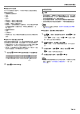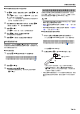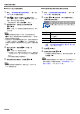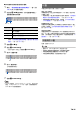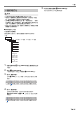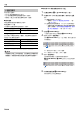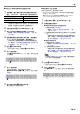User Manual
Table Of Contents
U盤
TW-38
本節介紹下述操作。
• 將 MIDI 錄音器樂曲保存到 U 盤上
• 從 U 盤向數位鋼琴的記憶器匯入資料 (檔案)
• 刪除在 U 盤上的可匯入數位鋼琴的資料 (檔案)
■ 資料種類
本數位鋼琴對應的資料種類列在下表中。
● 數位鋼琴 3U盤
下列資料可從數位鋼琴的記憶器存入 U 盤中。
● U盤3 數位鋼琴
您可以將以下類型的資料從 U 盤匯入 * 數位鋼琴的記憶器中,
也能從 U 盤上刪除這些資料。
* 音頻資料可以刪除,但不能匯入數位鋼琴的記憶器中。
• 即使檔案名中是上表中的副檔名,但若資料是由不相容的裝
置創建的,則該檔案可能也無法匯入數位鋼琴的記憶器中。
■ 如何將 MIDI 錄音器樂曲保存到 U 盤上
1.
在數位鋼琴的 bl A型USB 埠中插入 U 盤。
2.
若想用 SMF (.MID) 格式保存資料,則執行下述操
作。
(1) 讓數位鋼琴進入 MIDI 模式。
• 請參閱 “ 使用 MIDI 播放器之前的準備 ”一節
(第 TW
-
28 頁)。
(2) 選擇對應保存目標資料夾 (61 至 70)的用戶樂曲。
• 有關如何輸入樂曲編號和輸入時使用的鍵盤琴鍵的
說明,請參閱 “ 如何用樂曲選擇鍵盤琴鍵 (數字
鍵)輸入樂曲編號 ”一節(第TW
-
10 頁)。
3.
按住 3 FUNCTION 鈕。
• 直到下述第 6 步為止不要鬆開 3 FUNCTION 鈕。
4.
按G1或A}1 鍵盤琴鍵。
此時 4 SOUND MODE LED (左)閃動,表示已進入保
存待機狀態。
G1:保存為 SMF 格式 (.MID)檔案。
A}1:保存為 CASIO 格式 (.MRF)檔案。
5.
按 C1 鍵盤琴鍵。
此時保存操作開始。在保存操作進行過程中,
4 SOUND MODE 和 6 a 上方的 LED 從左向右順
序點亮。
6.
保存開始後鬆開 3 FUNCTION 鈕。
保存完成時 LED 停止順序點亮。
U 盤的操作
資料種類 副檔名
MIDI 錄音器樂曲 MRF,MID
資料種類 副檔名
用戶樂曲 CMF, MID (SMF 格式 0/1)
MIDI 錄音器樂曲 MRF
音頻資料 * WAV,MP3
C1A0 C2 C3 C4 C5 C6 C7 C8
A}1
G1
C1A0 C2 C3 C4 C5 C6 C7 C8
C1